Di amministratore
Ecco un modo passo passo per hackerare la password di Windows.
Guida passo passo per hackerare la password di Windows 7
- Prima di tutto avvia il tuo computer. Quando vedi la schermata iniziale, spegni immediatamente il PC (spegnimento forzato).
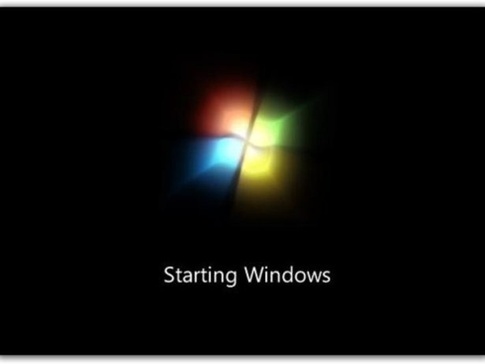
- Riavvia il tuo computer. Questa volta apparirà un messaggio che dice, Windows non si è avviato.
- Seleziona l'opzione, Avvia riparazione all'avvio (consigliato) e attendi qualche minuto.
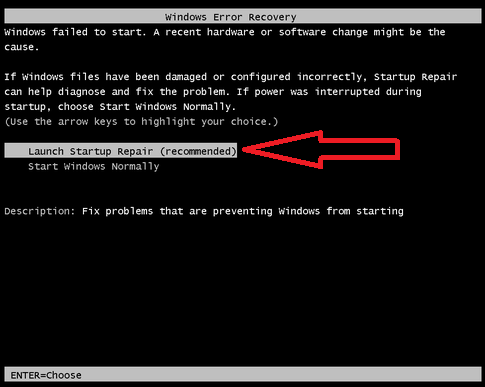
- Avrai l'opzione di ripristino del sistema in questo momento.
- Fare clic su Annulla.
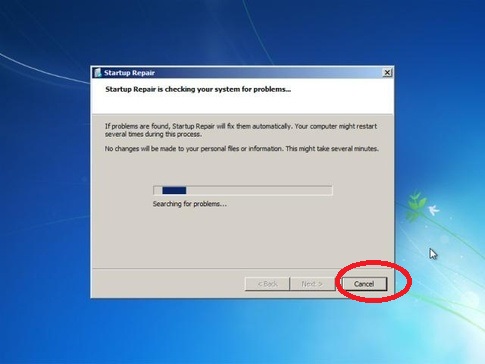
- Ora, premi, visualizza i dettagli del problema (fai clic sulla freccia verso il basso a sinistra)
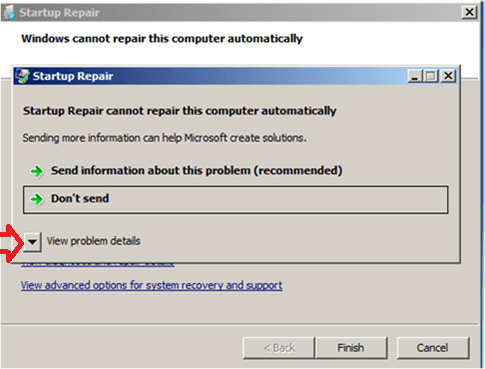
- Ora scorri verso il basso fino alla fine della pagina e troverai un file .txt come mostrato nell'immagine qui sotto.
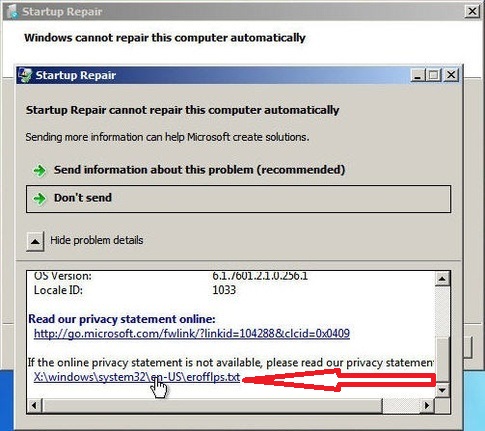
- Basta fare clic su quel file e si aprirà il file txt nel blocco note.
- Non vogliamo questo file, ma vogliamo che il blocco note venga aperto con l'aiuto di questo file, in modo da poter navigare nelle cartelle nei computer. Credimi, questo è necessario.
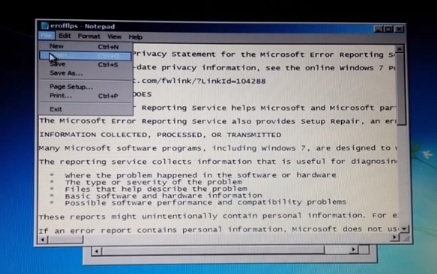
- Ora vai alla cartella indicata di seguito.
- C:\Windows\Sistema32
- Cambia i tipi di file da Documento di testo a tutti i file.
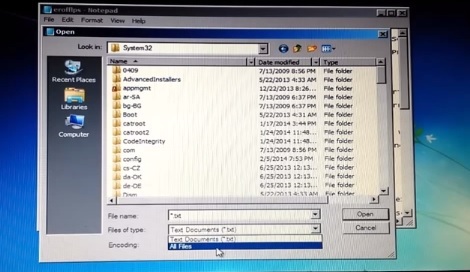
- Cerca un file chiamato setch.
- Ora cosa fa questo? impostare fare. Dice alle finestre di aprirsi quando si inserisce una chiave 5 volte. Avremo bisogno di questo. Questo è un passo importante.
- Basta rinominarlo in Just set-1. (Nota: – Questo non danneggerà in alcun modo il tuo computer e potrai rinominarlo in originale in seguito)
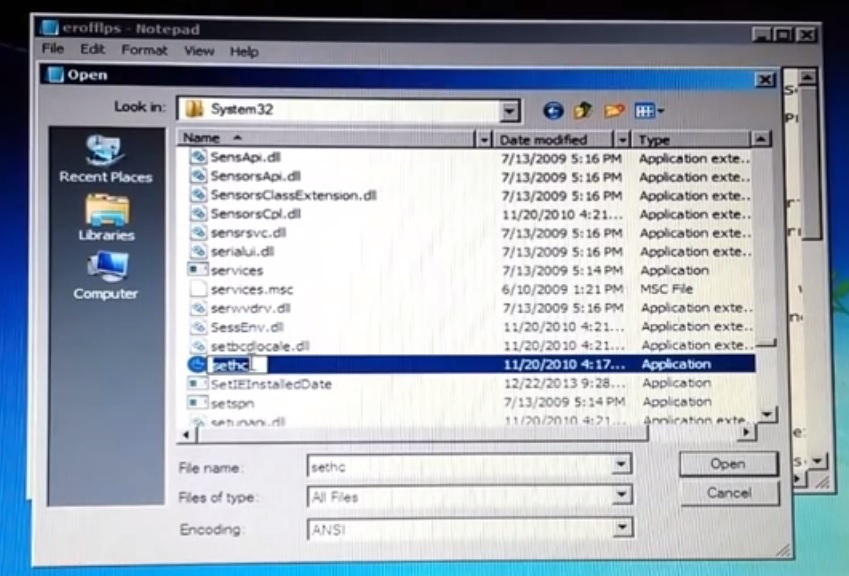
- Ora trova il file denominato cmd
- Basta copiare il file e incollarlo lì (nella stessa directory in cui ti trovi attualmente)
- Ora creerà un file chiamato cmd-copia
- Ora rinomina questo file cmd-copia come impostare
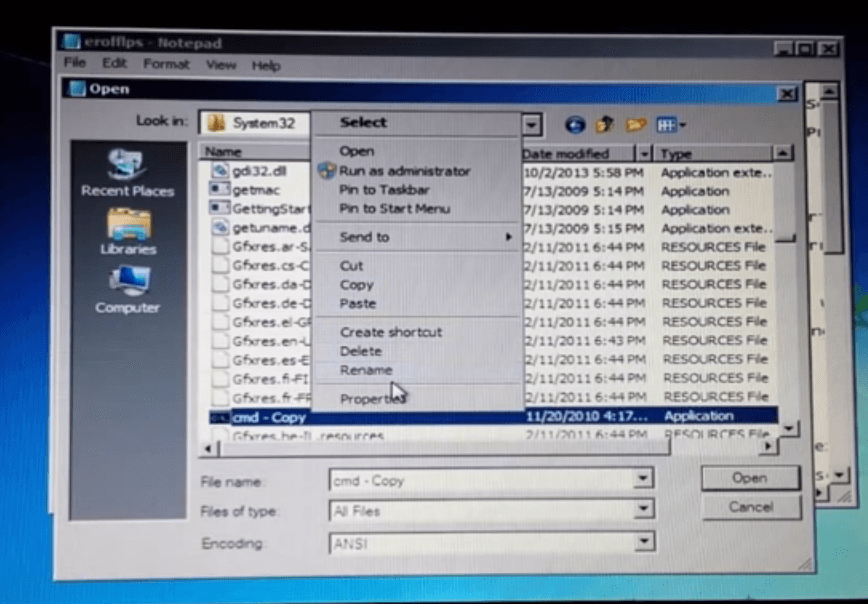
- Ora chiudilo.
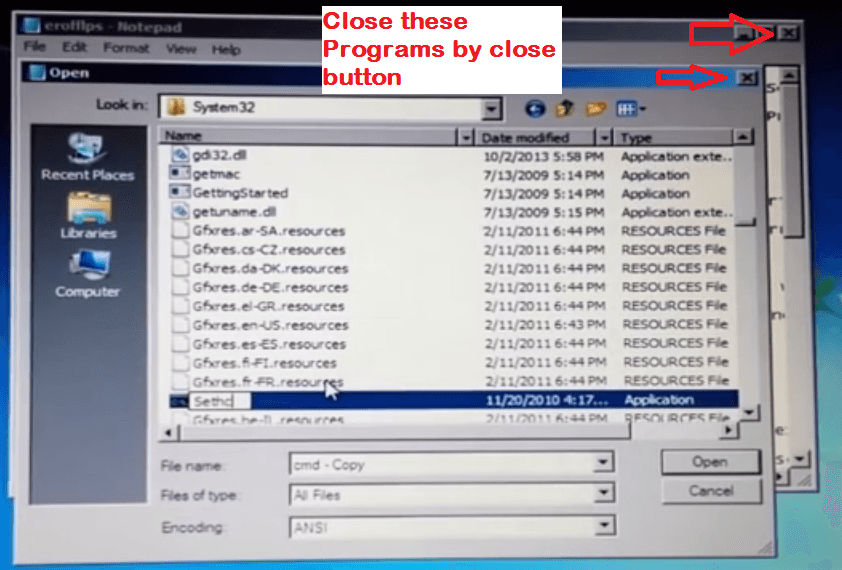
- Ora clicca su non inviare
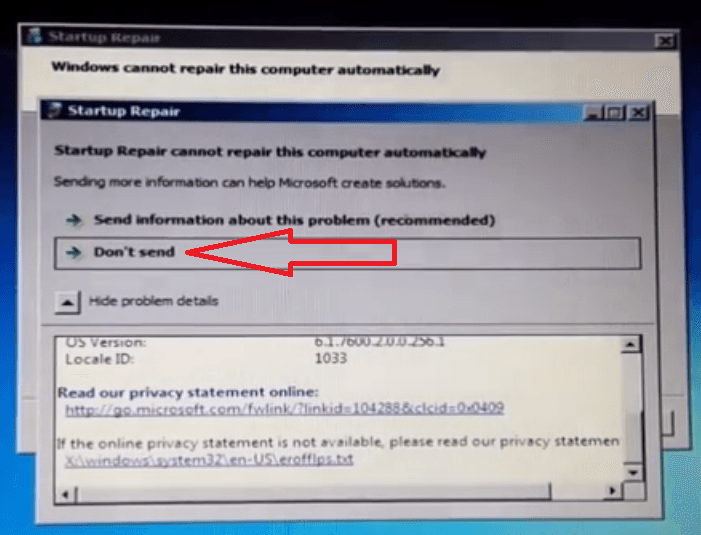
- Quindi fare clic su Fine.
- Ora riavvia il computer.
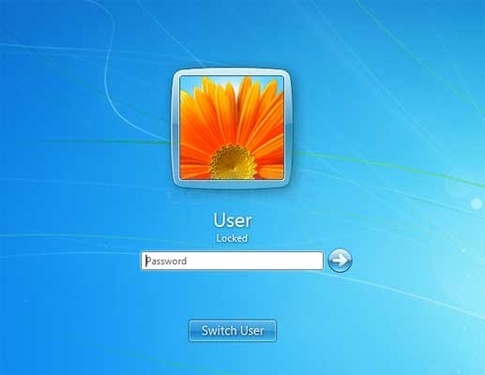
- Una volta raggiunta la finestra di accesso, premi il tasto Maiusc 5 volte sulla tastiera.
- Mio Dio, hai appena aperto un prompt dei comandi. Sei a pochi passi dall'hacking di Windows 7 PC.
- Ora digita utente netto in esso e premere invio.
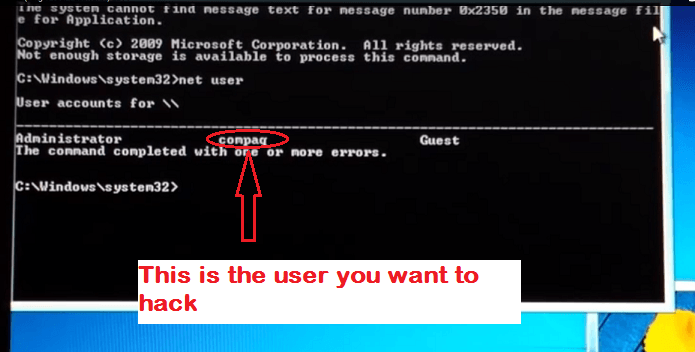
- Ora puoi capire il nome utente che vuoi hackerare da qui.
- Ora supponiamo che il nome utente sia compaq
- genere net user compaq* in cmd e premi invio.
- ora ti chiederà di digitare la tua password e poi di confermarla.
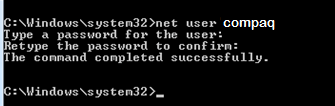
- Ora chiudi la finestra di cmd e digita la tua nuova password nella schermata di accesso della finestra
Ecco! sei dentro. Hai appena hackerato il PC Windows 7.
Dichiarazione di non responsabilità: questo tutorial è a scopo didattico. Si prega di non utilizzare per scopi illeciti.


